Un caso particolare è rappresentato dalle Bolle Doganali (vedi relativa FAQ). Anche in questo caso si deve creare un'apposita causale, specificando nel codice e nella descrizione la diversa natura, e selezionando il corretto Registro Iva. Per le nuove normative sulle comunicazioni dati Iva ai sensi dell'articolo 1, comma 3, del decreto legislativo 127/2015 e dell'articolo 21 del decreto legge 78/2010, come modificato dal decreto legge 193/2016, articolo 4, comma 1, risulta obbligatorio flaggare il check "Abilita la specifica di un fornitore per i dati IVA", per poter specificare, in fase di registrazione, il fornitore cui si riferisce la bolletta doganale.
Nel caso in cui l'azienda utilizzi una sola dogana può essere comodo specificare il Fornitore, o scrivendo il codice nell'apposito spazio o cliccando su Fornitore e selezionandolo dall'apposita tabella, in tal modo all'inserimento di una registrazione con questa causale il fornitore "Dogana Specifica" viene inserito automaticamente; se invece l'azienda utilizza più dogane si può lasciare vuoto questo campo.
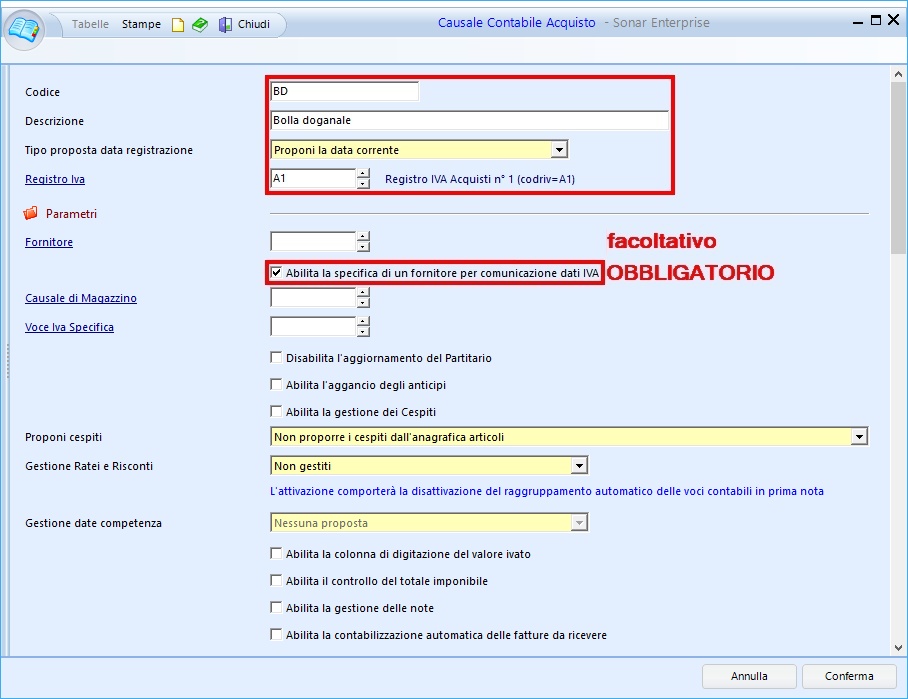
Si dovrà poi completare la sezione Pagamento Automatico con i seguenti dati:
A |
Causale Pagamento Automatico |
È possibile inserire la causale di pagamento automatico sia scrivendo il codice (nell'esempio "PBD") sia cliccando su Causale Pagamento Automatico e selezionandolo dall'apposita tabella (nell'esempio "Giroconto bolle doganali") |
B |
Contropartita Pagamento Automatico |
È possibile inserire la contropartita di pagamento automatico sia scrivendo il codice (nell'esempio "41040000") sia cliccando su Contropartita Pagamento Automatico e selezionandolo dall'apposita tabella (nell'esempio "ANTICIPI SPESE PER IMPORTAZIONE") |
C |
Voce (codici e descrizioni dipendono dal Piano dei Conti adottato dall'Azienda, potrebbero essere leggermente diversi da quelli dell'esempio) |
Inserire qui la prima voce, o scrivendo il codice (nell'esempio "14060000") o cliccando su Voce e selezionandolo dall'apposita tabella (nell'esempio "CONTO TRANSITORIO PER BOLLA DOGANALE") |
Inserire qui la seconda voce, o scrivendo il codice (nell'esempio "81040000") o cliccando su Voce e selezionandolo dall'apposita tabella (nell'esempio "DAZI") |
||
Inserire qui la terza voce, o scrivendo il codice (nell'esempio "81050000") o cliccando su Voce e selezionandolo dall'apposita tabella (nell'esempio "NOLO") |
||
D |
Voce Chiusura Autom. (codici e descrizioni dipendono dal Piano dei Conti adottato dall'Azienda, potrebbero essere leggermente diversi da quelli dell'esempio) |
Inserire qui la prima voce di chiusura automatica, o scrivendo il codice (nell'esempio "14060000") o cliccando su Voce Chiusura Autom. e selezionandolo dall'apposita tabella (nell'esempio "CONTO TRANSITORIO PER BOLLA DOGANALE") |
Inserire qui la seconda voce di chiusura automatica, o scrivendo il codice (nell'esempio "14070000") o cliccando su Voce Chiusura Autom. e selezionandolo dall'apposita tabella (nell'esempio "ANTICIPI DAZIO SU BOLLA DOGANALE") |
||
Inserire qui la terza voce di chiusura automatica, o scrivendo il codice (nell'esempio "14080000") o cliccando su Voce Chiusura Autom. e selezionandolo dall'apposita tabella (nell'esempio "ANTICIPI SPESE NOLO") |
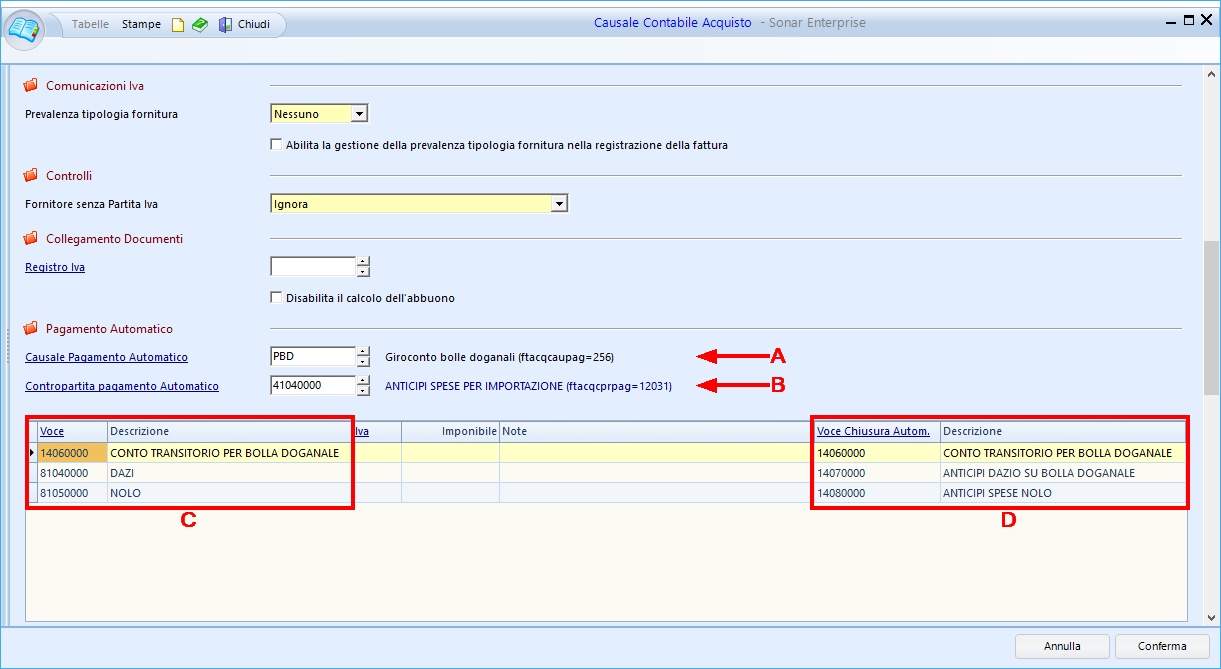
Cliccare infine su "Conferma".